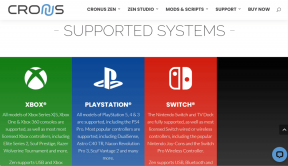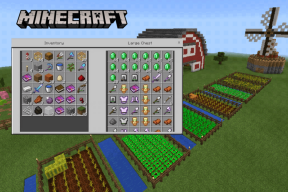Jak nainstalovat doplňky Kodi
Různé / / December 15, 2021
XBMC Foundation vyvinula softwarovou aplikaci nazvanou Kodi, což je open source, volně použitelný multimediální přehrávač. To si získává obrovskou popularitu a dává konkurenci Hulu, Amazon Prime, Netflix atd. V našich dřívějších blozích jsme se zabývali tím, jak nainstalovat Kodi na Windows 10 PC, smartphony Android a SmartTV. Dnes budeme diskutujte o tom, jak nainstalovat doplňky Kodi pro přizpůsobení prostředí a jak streamovat Kodi do Chromecastu a streamovat Kodi do Roku. Takže pokračujte ve čtení!
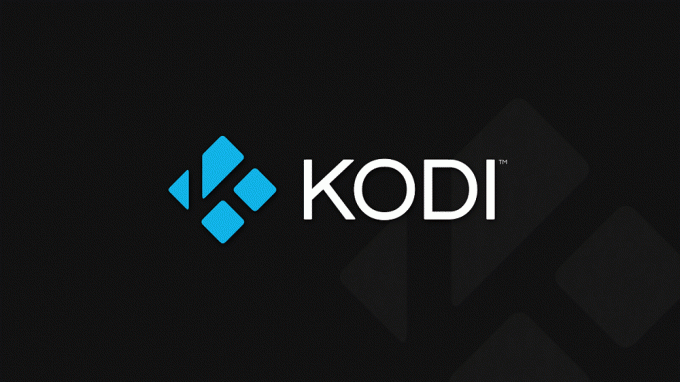
Obsah
- Jak nainstalovat doplňky Kodi.
- Alternativy ke streamování Kodi na SmartTV.
- Metoda 1: Streamujte Kodi do Chromecastu.
- Metoda 2: Streamujte Kodi do Roku.
- Tip pro profesionály: Jen málo chytrých televizorů kompatibilních s Kodi.
Jak nainstalovat doplňky Kodi
Na svém chytrém televizoru si můžete nainstalovat a užívat si širokou škálu doplňků v Kodi.
Poznámka: Zde jsou uvedeny kroky k instalaci doplňků Kodi na počítači se systémem Windows 10. Pokud používáte jiné operační systémy, jako je Android, iOS nebo Linux, kroky se mohou lišit.
1. Zahájení Kodi. Vybrat Doplňky na levém panelu Domovská obrazovka.
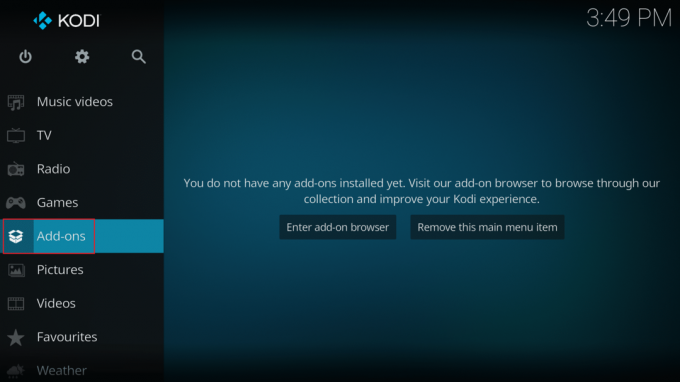
2. Klikněte na Stažení možnost na levém panelu, jak je znázorněno.

3. Zde vyberte typ doplňku (např. Video doplňky).

4. Vyberte an doplněk např. 3sat Mediathek, jak je znázorněno níže.
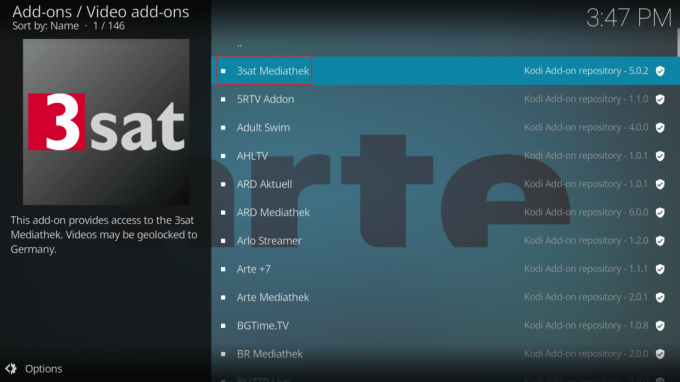
5. Klikněte na Nainstalujte ze spodní části obrazovky.
Poznámka: Počkejte, až bude proces instalace dokončen. Po dokončení se zobrazí malé okno s oznámením Doplněk nainstalován se zobrazí v pravém horním rohu obrazovky.
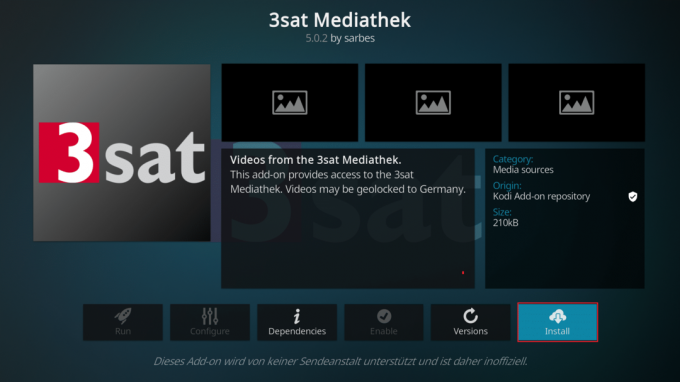
6. Nyní se vraťte k Doplňky menu a vyberte Video doplňky, zobrazeno zvýrazněně.

7. Nyní vyberte Doplněk právě jste nainstalovali a užijte si streamování.
Takto nainstalovat doplňky Kodi na počítače se systémem Windows.
Přečtěte si také:Jak nainstalovat Exodus Kodi (2021)
Alternativy ke streamování Kodi na SmartTV
Pokud nemůžete nainstalovat Kodi na svůj Smart TV kvůli problémům s nekompatibilitou, můžete pro streamování Kodi na Smart TV použít určité alternativy.
Metoda 1: Streamujte Kodi do Chromecastu
Při používání streamovací aplikace na vašem zařízení můžete streamovat online video obsah do vaší SmartTV. Pokud chcete streamovat média do televizoru pomocí mobilního telefonu, Chromecast může být vhodnou volbou. Chcete-li streamovat Kodi do Chromecastu na Smart TV, postupujte podle níže uvedených kroků:
Poznámka 1: Ujistěte se, že váš telefon a TV jsou připojeny k stejná bezdrátová síť.
Poznámka 2: Poskytli jsme odkazy a vysvětlili tuto metodu pro chytré telefony se systémem Android.
1. Nainstalujte Kodi, Chromecast, a Domovská stránka Google Aplikace ve vašem telefonu.
2. Připojte svůj chytrý telefon tvému Chytrá televize použitím Chromecast.
Musíš číst: Jak nainstalovat Kodi na telefon Android a Windows PC
3. Navigovat do Domovská stránka Google app a klepněte na Odeslání mé obrazovky možnost, jak je uvedeno níže.

4. Klepněte Odesílání obrazovky pro zahájení akce zrcadlení.

5. Nakonec otevřete Kodi a přehrajte požadovaný mediální obsah.
Streamování bude probíhat na obou zařízeních. Během streamování tedy nemůžete přijímat hovory ani vypnout zařízení. Pokud tak učiníte, spojení se ztratí.
Přečtěte si také: Opravte na vašem zařízení problém s nepodporovaným zdrojem Chromecastu
Metoda 2: Streamujte Kodi do Roku
Kromě toho můžete také streamovat Kodi do jiných zařízení, jako je Roku. Roku je hardwarová digitální mediální platforma nabízející přístup ke streamování mediálního obsahu z různých online zdrojů. Pokud tedy nemůžete nainstalovat Kodi na Smart TV, můžete streamovat obsah pomocí Roku takto:

Poznámka: Připojte svůj telefon a zařízení Roku s stejnou síť Wi-Fi.
1. Nainstalujte Kodia Zrcadlení obrazovky pro Roku na vašem smartphonu.
2. Nyní spusťte Roku na televizoru a klikněte na nastavení, jak je znázorněno.
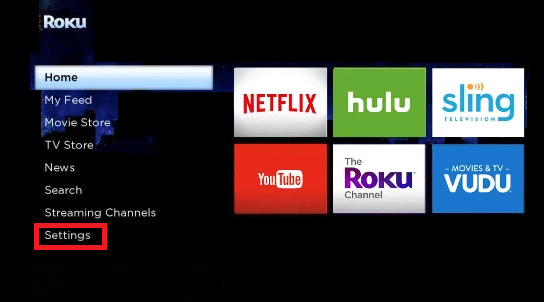
3. Zde klikněte na Systém následován Zrcadlení obrazovky volba.
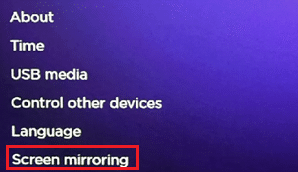
4. Nyní použijte Screen Mirroring pro Roku odlévaná média z telefonu do Smart TV.
Přečtěte si také:Android TV vs Roku TV: Co je lepší?
Tip pro profesionály: Jen málo chytrých televizorů kompatibilních s Kodi
Nyní, když víte, jak nainstalovat doplňky Kodi, zde je seznam značek smart TV kompatibilních s Kodi sestavený pouze pro naše milované uživatele:
- Smart TV LG – Místo OS Android používají WebOS. Nenajdete tedy Obchod Play ke stažení Kodi.
- Smart TV Samsung – Pokud váš Samsung Smart TV nemá OS Android, budete se muset pro streamování Kodi spolehnout na Chromecast, Amazon Fire TV Stick, Roku a Android TV box.
- Smart TV Panasonic – Inteligentní televizory Panasonic jsou vyrobeny z vlastního softwaru. Kodi tedy nemůžete nainstalovat přímo.
- Chytré televizory Sharp – Jen málo televizorů jako Sharp Aquos Smart TV podporuje instalaci Kodi, protože mají vestavěný OS Android, zatímco jiné ne. Některé chytré televizory Sharp běží na operačním systému třetí strany, pro který musíte použít alternativy, abyste si mohli užívat Kodi.
- Chytré televizory Sony – Inteligentní televizory Sony používají více operačních systémů. Kodi tedy můžete přímo nainstalovat pouze do Sony XBR bez jakýchkoliv nedostatků.
- Chytré televizory Vizio – Většina zařízení Vizio běží na operačním systému Android, stačí otevřít obchod Google Play a nainstalovat Kodi.
- Smart TV Philips – Philips 6800 je řada ultratenkých televizorů kompatibilních s rozlišením 4K s vestavěným OS Android. Pokud máte přístup k obchodu Google Play v chytrých televizorech Philips, bude Philips vaší skvělou volbou pro neomezené sledování filmů a televizních pořadů pomocí Kodi.
Doporučeno:
- Jak najít někoho na Instagramu podle telefonního čísla
- Jak opravit chybový kód 775 na DirecTV
- Jak opravit chybu Hulu Token Error 3
- 15 nejlepších bezplatných sportovních stránek pro streamování
Doufáme, že jste se poučili jak nainstalovat doplňky Kodi. Pokud si nemůžete stáhnout a nainstalovat Kodi na SmartTV, streamujte Kodi do Chromecastu nebo Roku. Doufáme, že seznam Kodi kompatibilních Smart TV vám pomůže při nákupu nového nebo instalaci Kodi na stávající. Pokud máte nějaké dotazy/návrhy, neváhejte je hodit do sekce komentářů.